Så här reserverar du gratis uppgradering till Windows 10

Windows 10 kommer att finnas tillgänglig som en gratis uppgradering till användare av Windows 8.1 och Windows 7. Om du nyligen har laddat ner och installerat alla senaste Windows-uppdateringar och startat om din Windows-dator kanske du har märkt en vit Windows-flaggikon i meddelandefältet till höger sidan av aktivitetsfältet. Den här ikonen hjälper dig reservera din kostnadsfria uppgradering till Windows 10.
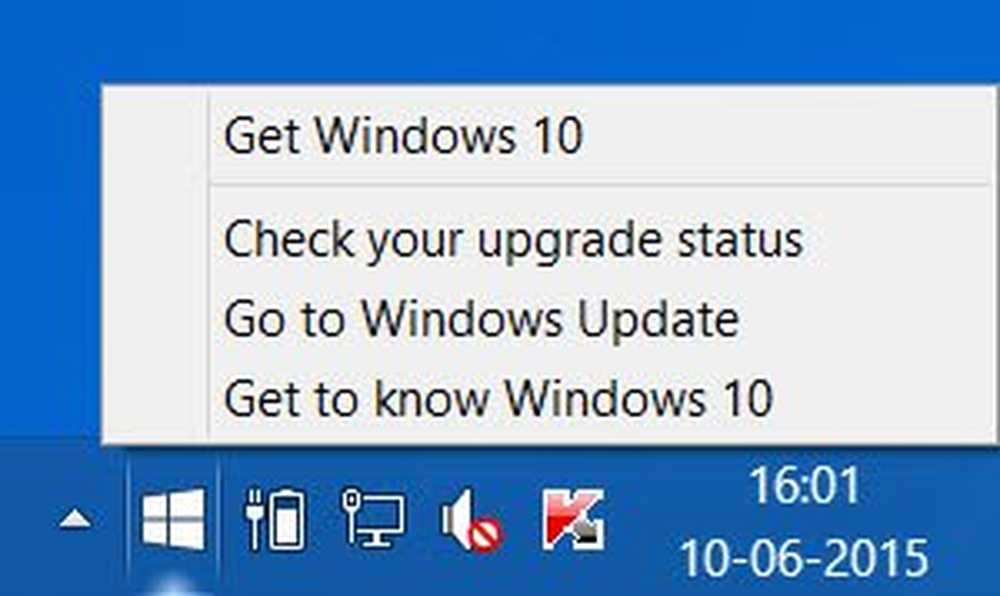
KB3035583 är en Windows Update som erbjuds av Microsoft, som visas i listan med viktiga uppdateringar. Det är den här uppdateringen som är ansvarig för Windows-ikonen.
Microsoft beskriver detta som en uppdatering som möjliggör ytterligare funktioner för Windows Update-meddelanden när nya uppdateringar är tillgängliga för användaren i Windows 8.1 och Windows 7 SP1. För att kunna installera den här uppdateringen måste din dator ha KB2919355-uppdateringen installerad för Windows 8.1-system eller Service Pack 1 installerat för Windows 7-system.
Om du ser detta Windows 10 App-ikon I din aktivitetsfält uppmanar vi dig att reservera din Windows 10 kopiera för nedladdning, så att den erbjuds dig när den är tillgänglig. Det är ett tidsbegränsat uppgraderingserbjudande.
De fördelen med att reservera din kopia är att du kommer att kunna uppgradera ditt system till Windows 10 på bara några få klick. Denna Windows 10 App kommer också att kontrollera din dator för kompatibilitetsproblem, om några. Även om du inte reserverar din kopia kommer du fortfarande att kunna uppgradera till Windows 10 senare manuellt genom att hämta installationsfilerna.
Innan du reserverar din kopia av Windows 10 Upgrade eller installerar Windows 10, kan det vara bra att kolla datorn för Windows 10-enhet och appkompatibilitet.
Läsa: När kommer jag att få Windows 10 gratis uppgradering?
Reserv gratis Windows 10 Upgrade
För att reservera din Windows 10 Upgrade, klicka på ikonen. Följande fönster öppnas.
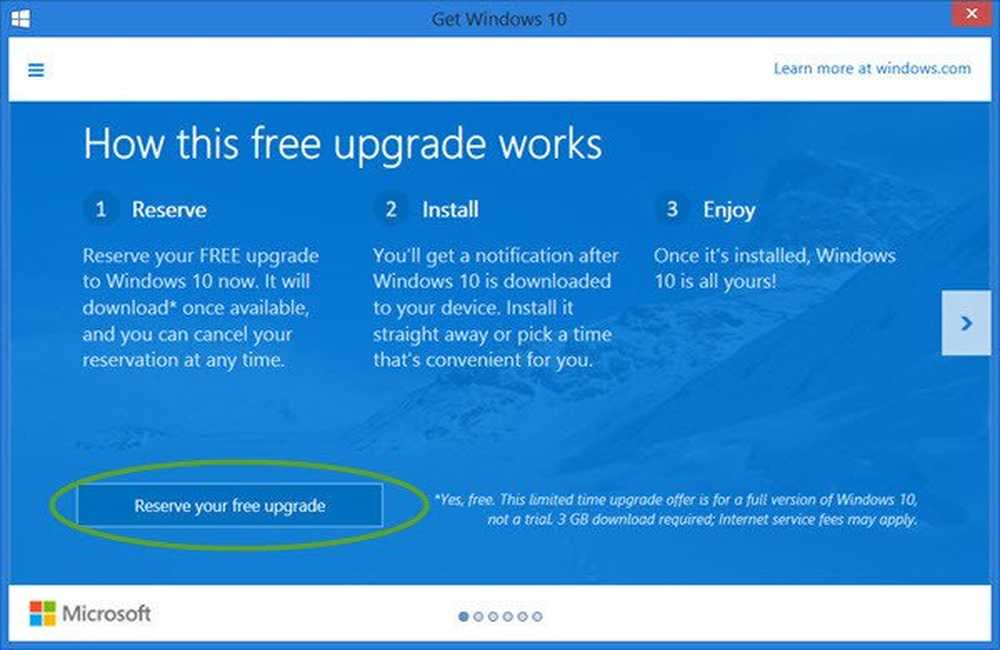
Du kan läsa mer om Windows 10 och dess funktioner genom att klicka på pilen på höger sida eller du kan helt enkelt klicka på Boka din gratis uppgradering knapp. I nästa fönster som visas kan du välja att få en e-postbekräftelse, eller du kan helt enkelt välja Hoppa över e-postbekräftelse alternativ.
Det är allt du behöver göra. Du kommer att se ett Allt gjort för nu meddelande och windows stänger.Din Windows 10-uppgradering kommer att reserveras. Om du öppnar Windows Update visas följande meddelande: Uppgradering av Windows 10 reserverad.
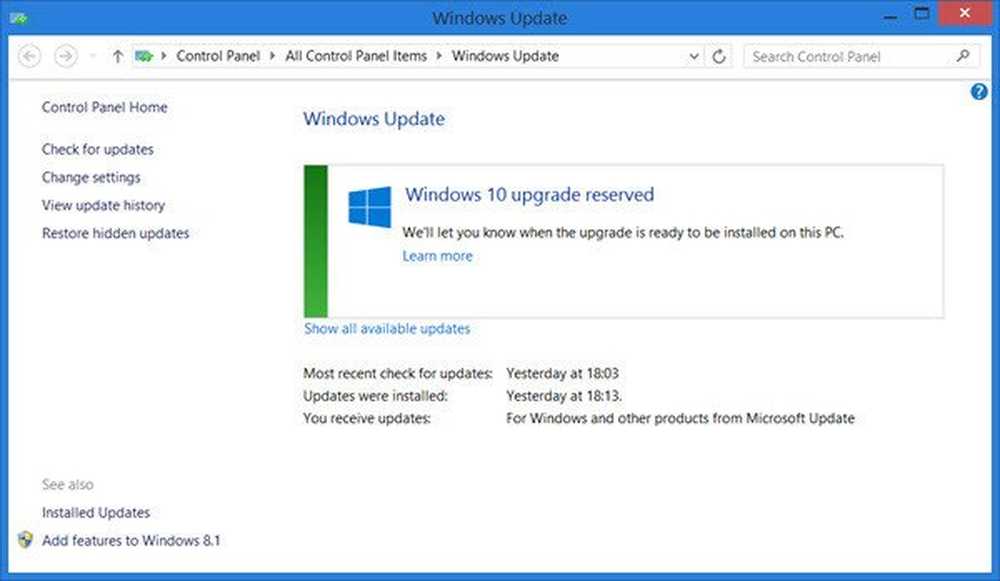
Runt 29 juni, Du kommer att få en anmälan om att Windows 10 är klar att ladda ner eller hämtas redan - beroende på dina Windows Update-inställningar. Det är en 3 GB nedladdning. När du har fått den här meddelandet kan du installera Windows 10 Upgrade på datorn eller planera installationen för en lämplig tid.
Det är en uppgradering och kommer att bevara alla dina inställningar, program och data, men det är alltid bättre om du säkerhetskopierar dina data och behåller det säkert. De icke-kompatibla programmen kan bli avaktiverade.
Läs: Lista över funktioner som tagits bort i Windows 10.
Så här avbryter du den reserverade Windows 10 Upgrade
Om du vill avboka bokningen måste du högerklicka på ikonen för Windows 10 Upgrade och välj Kontrollera din uppgraderingsstatus. App-fönstret öppnas. Klicka sedan på de 3 Hamburger-linjerna som du ser i övre vänstra hörnet. En svart panel kommer att dyka upp från vänster sida. Här under Få uppgraderingen, Välj Visa bekräftelsen. Nu ser du följande fönster.
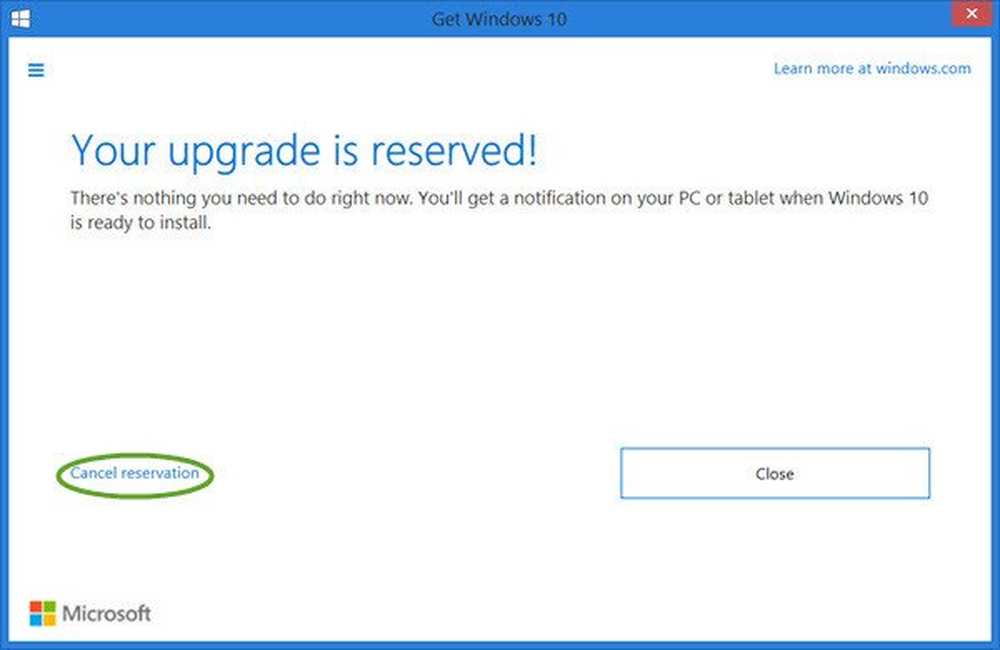
Klicka på Avbryt bokningen, för att avbryta uppgraderingen. Du kan naturligtvis alltid reservera din uppgradering när som helst.
Läsa: Hur uppgraderar du din Windows 10 till den nyare Build.
Ta en titt på den här videon. Den berättar hur du bokar din kopia, liksom hur du uppgraderar din Windows-installation med några få klick.
Nästa kommer vi att se:- Så här döljer du eller tar bort denna ikon för Windows 10-uppgraderingsprogram från aktivitetsfältet
- Vad gör du om du inte ser Få ikon för uppgradering av Windows 10 i din aktivitetsfält.




